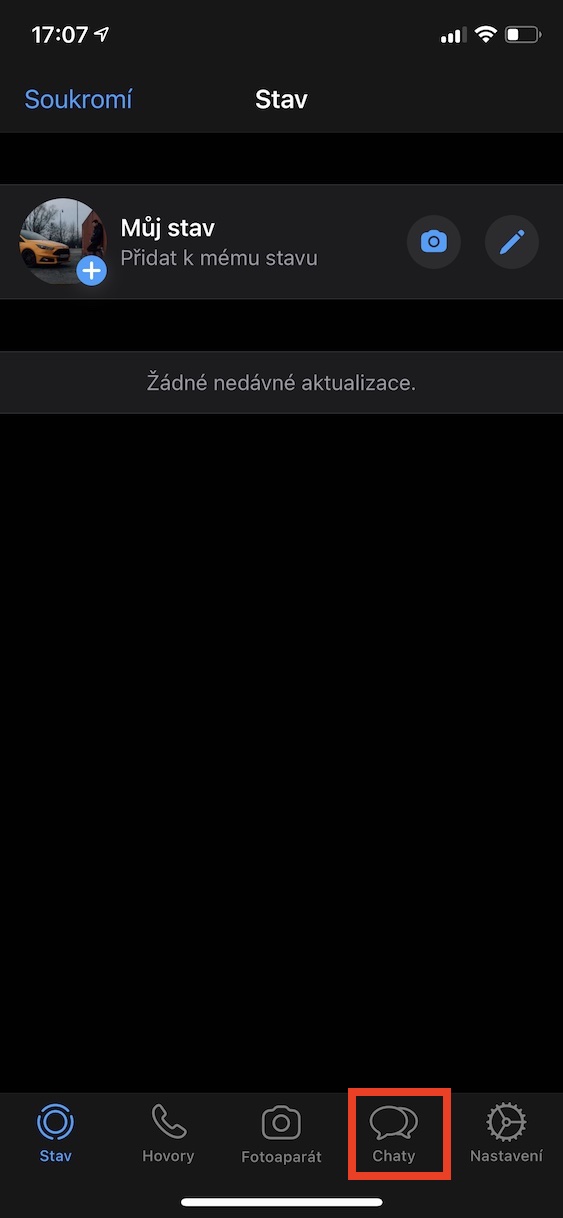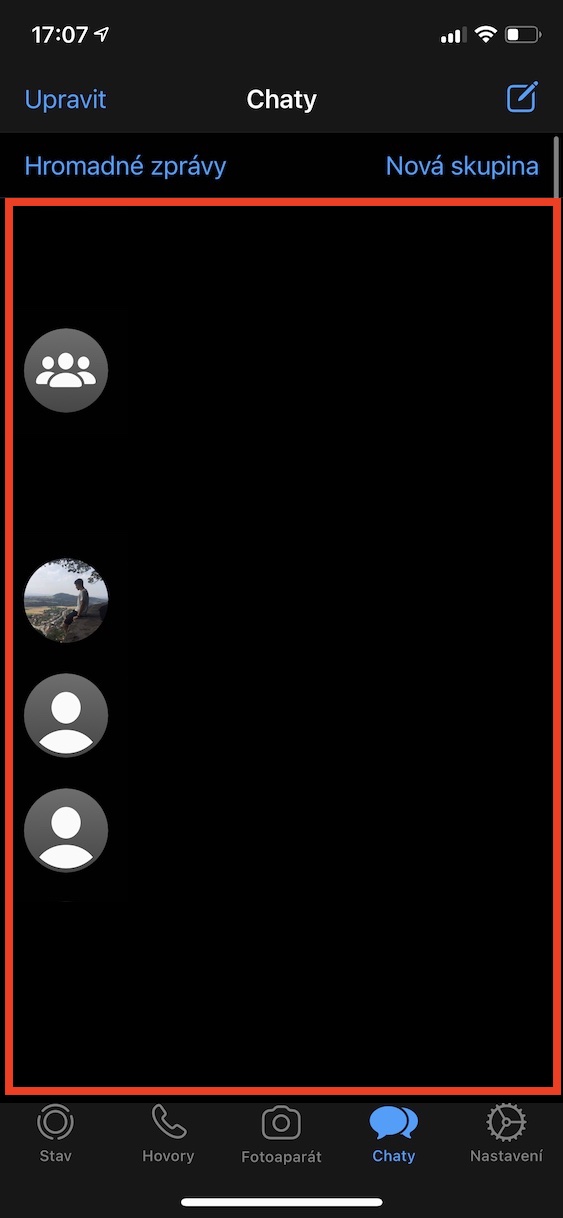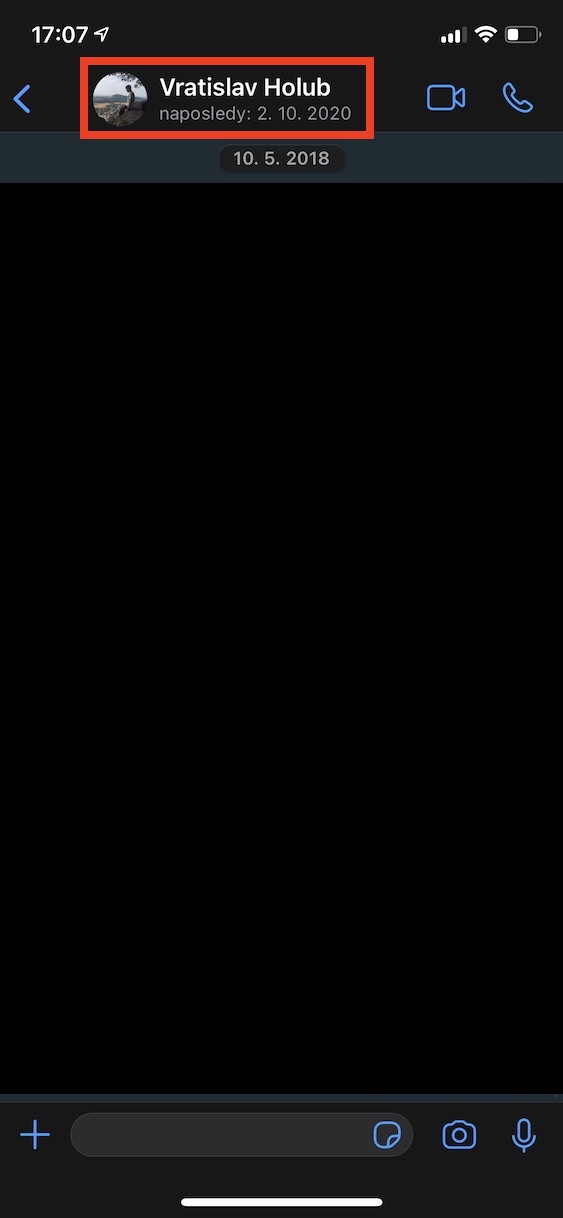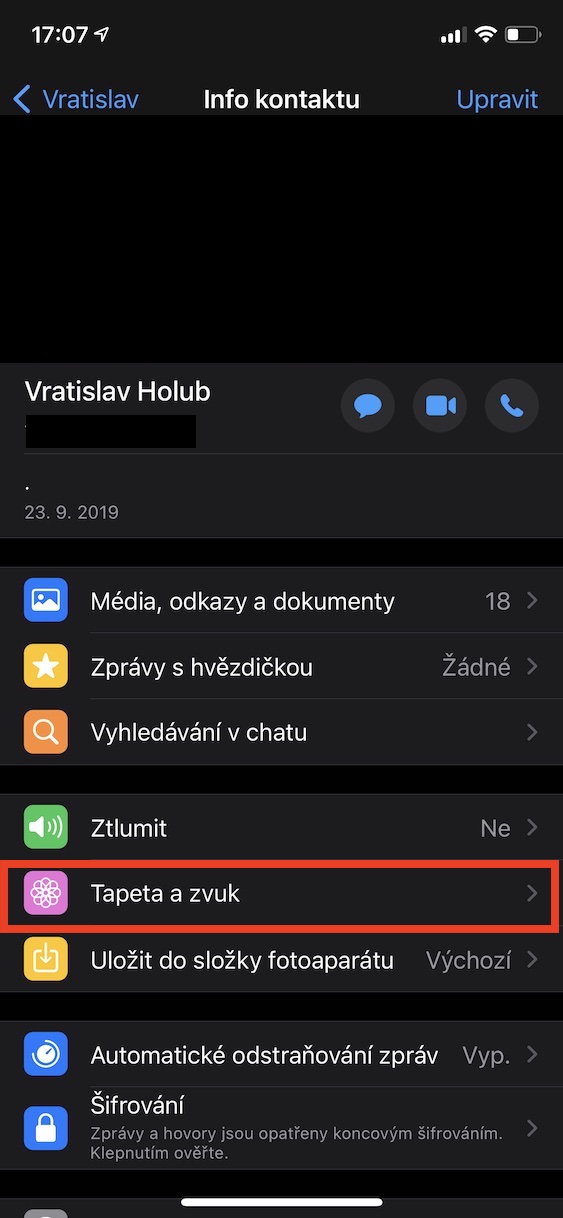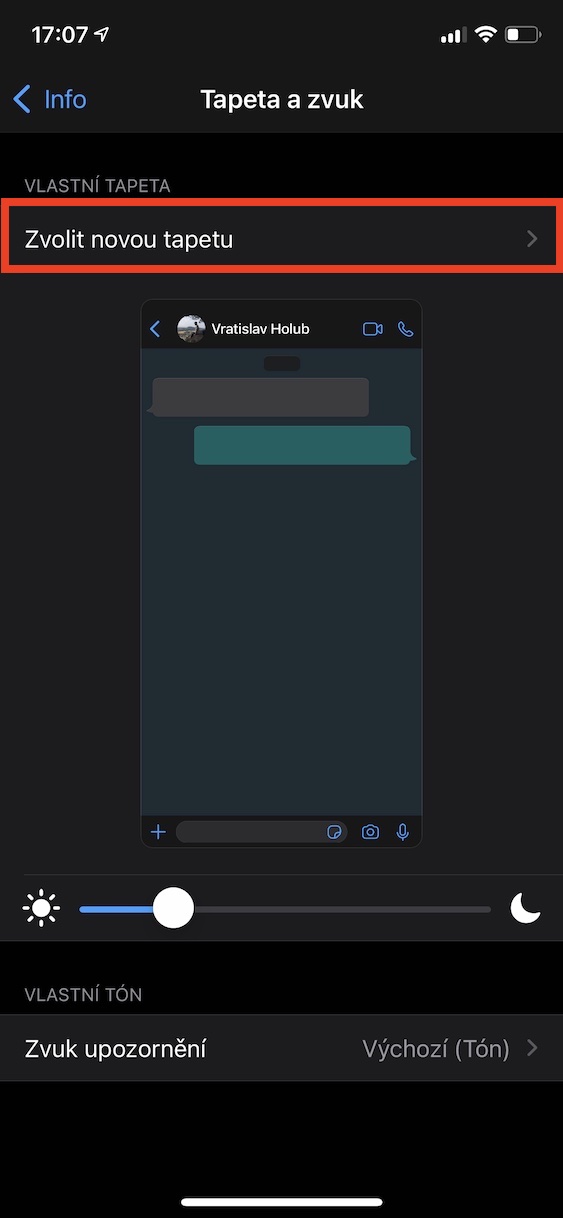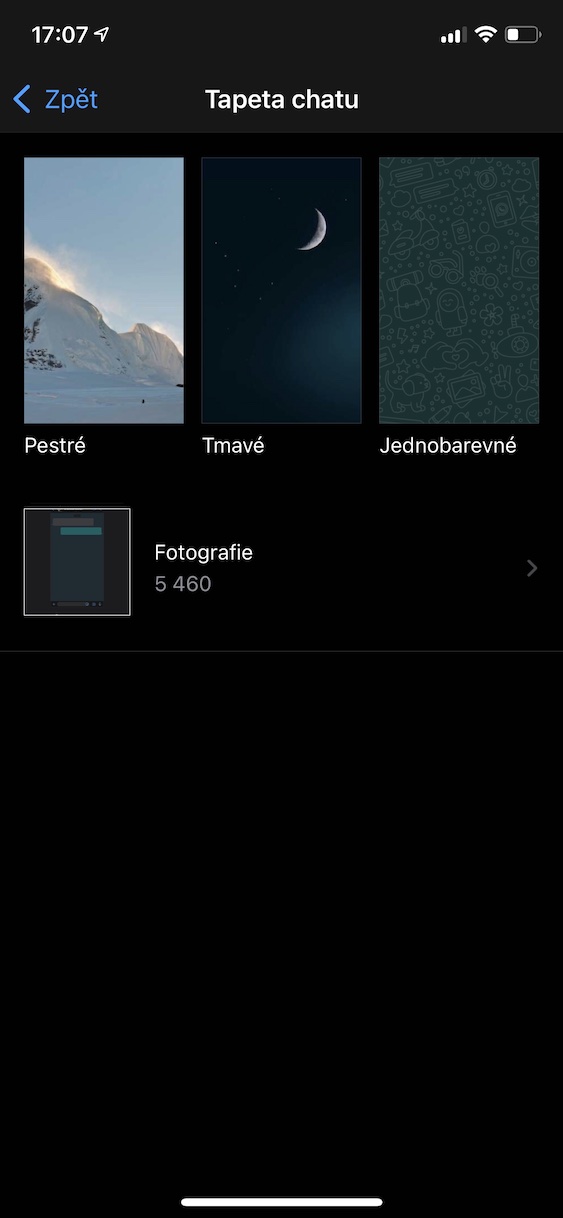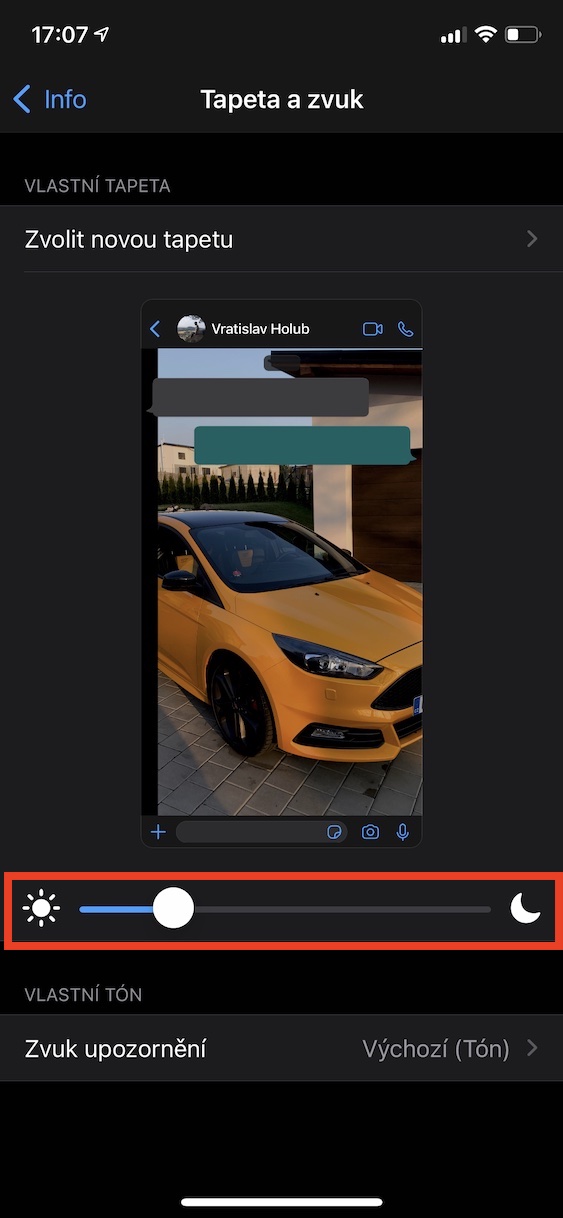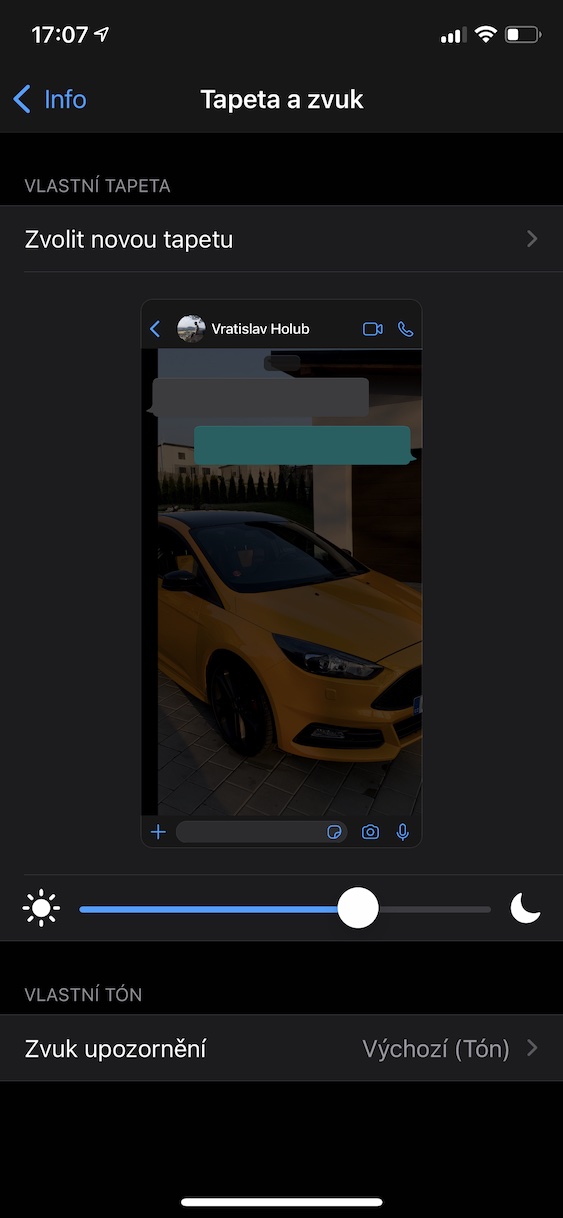Se sei un utente WhatsApp, allora sicuramente sei a conoscenza delle numerose opzioni di personalizzazione. All'interno di questa applicazione di chat puoi impostare, ad esempio, lo sblocco con Face ID, suoni diversi per conversazioni individuali e molto altro. Ma c’è una cosa che da anni infastidisce la maggior parte degli utenti. Nello specifico si tratta dell'impossibilità di impostare separatamente lo sfondo della chat per ogni conversazione. Se in passato hai impostato uno sfondo su WhatsApp, questo è sempre stato attivato per tutte le conversazioni. Finalmente questa sofferenza è finita: nell'ultimo aggiornamento è stata aggiunta separatamente l'opzione per cambiare lo sfondo della chat per ogni conversazione. Vediamo come farlo.
Potrebbe essere ti interessa

Come cambiare lo sfondo della chat per ogni conversazione separatamente su iPhone in WhatsApp
Se desideri modificare separatamente lo sfondo della chat per ogni conversazione all'interno dell'applicazione WhatsApp, devi prima aggiornare WhatsApp. Quindi basta andare sull'App Store e cercare WhatsApp lì, oppure fare clic su questo collegamento, quindi fare clic sul pulsante Aggiorna. Personalmente ho installata la versione 2.20.130, nella quale è già presente la nuova funzionalità sopra descritta. Per cambiare lo sfondo in una chat specifica, segui questi passaggi:
- Se hai un'app WhatsApp aggiornato all'ultima versione, quindi correre.
- Dopo l'avvio, spostati nella sezione nel menu in basso Chiacchierone.
- Ora fai clic sulla nuova schermata conversazione, in cui vuoi cambiare lo sfondo.
- Dopo averlo fatto, tocca in alto nome utente, possibilmente su nome del gruppo.
- All'interno di questa sezione, fare clic sulla casella con il titolo carta da parati e suono.
- Quindi fare clic sull'opzione Scegli un nuovo sfondo, che aprirà l'interfaccia di modifica.
- Ora basta scegli quello sfondo che ti si addice.
- Puoi sceglierne diversi pre-preparato sfondi che puoi trovare nelle cartelle Colorato, scuro e monocromatico.
- Se non ti piace nessuno degli sfondi nativi, fai clic sulla casella in basso Foto.
- Una volta selezionato, verrà visualizzata un'anteprima in cui è possibile impostare lo sfondo in movimento e la posizione.
- Una volta finito, tocca Impostare.
- Infine, puoi usare cursore imposta anche quanto sarà sfondo chiaro o scuro.
Quindi, puoi facilmente modificare lo sfondo della chat per le singole chat all'interno di WhatsApp su iPhone nel modo sopra descritto. Come ho già detto in precedenza, gli utenti richiedevano questa funzionalità da molto tempo: fino all'ultimo aggiornamento era possibile cambiare lo sfondo di tutte le chat contemporaneamente. Oltre allo sfondo, nella sezione sopra puoi anche modificare l'audio delle singole conversazioni.